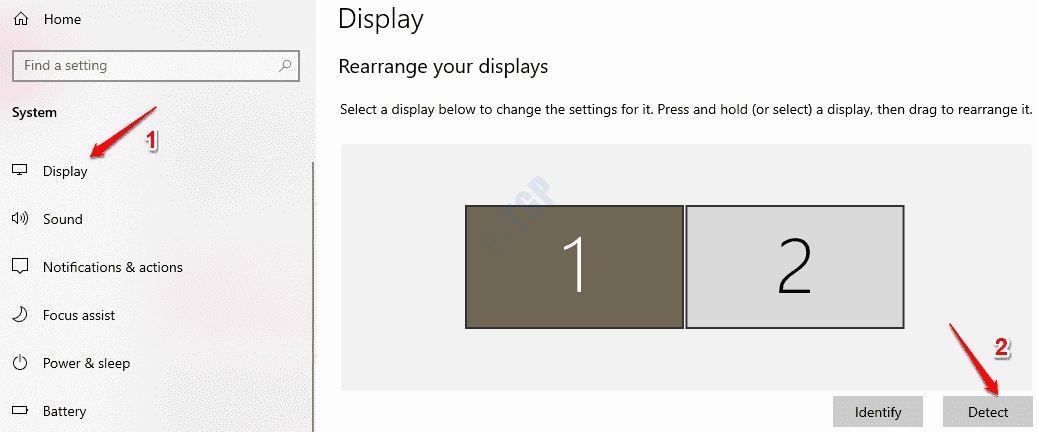沿って サンビットコーリー
コンピュータをスリープ状態にした後、信号がないため、ディスプレイポートが機能していないことに気付く場合があります。 この問題に直面している場合でも、心配する必要はありません。 この修正は簡単に解決できます。 この問題は通常、コンピューターのPSUユニットに関連しています。
ディスプレイポートの信号の問題を修正する方法
これらの手順を細かく実行して、コンピューターの問題を解決してください。
1. コンピューターの電源を切る必要があります。
2. 次に、電源からすべてのケーブルを抜きます。
3. その後、電源も切る必要があります。
4. モニターの電源を切ることを忘れないでください。 次に、コンピュータからプラグを抜きます。
5. 1分待ちます。
6. 次に、モニターを再度接続します。 モニターの電源を入れます。
7. PCを接続するか、電源ユニットの電源を入れます。
8. 次に、PCの電源を入れます。
ディスプレイポートが再び機能し始めます。
代替の取り決め
1. 一部のユーザーは、を押すだけで問題を修正しました Windowsキー+ P. これにより、ディスプレイがシステムに切り替わります。
2. 上記の手順で問題が解決しない場合は、別のマシンでモニターを確認することを検討してください。 モニターがまったく機能していないことを確認してください。
3. モニターが機能している場合、問題は接続ケーブルまたは接続しているポートのいずれかにあります。 VGA接続を使用している場合はHDMIに変更し、その逆も同様です。 接続用の新しいケーブルを試すことを検討してください。
これで問題が解決したことを願っています。